二年级电脑辅助教学Word文档下载推荐.docx
《二年级电脑辅助教学Word文档下载推荐.docx》由会员分享,可在线阅读,更多相关《二年级电脑辅助教学Word文档下载推荐.docx(10页珍藏版)》请在冰豆网上搜索。
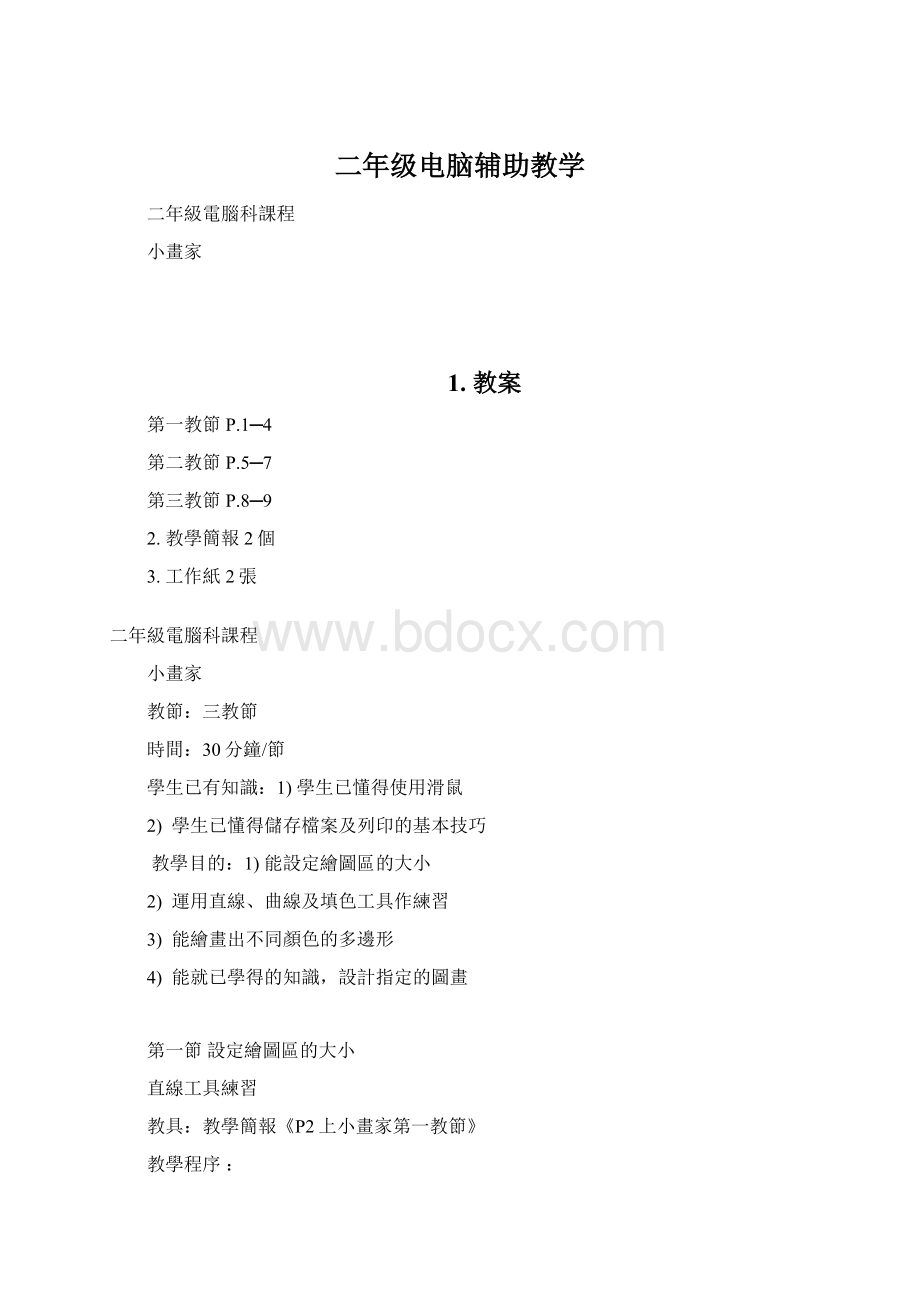
時間:
30分鐘/節
學生已有知識:
1)學生已懂得使用滑鼠
2)學生已懂得儲存檔案及列印的基本技巧
教學目的:
1)能設定繪圖區的大小
2)運用直線、曲線及填色工具作練習
3)能繪畫出不同顏色的多邊形
4)能就已學得的知識,設計指定的圖畫
第一節設定繪圖區的大小
直線工具練習
教具:
教學簡報《P2上小畫家第一教節》
教學程序:
(1)引起動機
老師先利用《P2上小畫家第一教節》教學簡報與學生重溫上學年所學習的繪圖工具。
教師展示簡報中的最後一幅圖畫,提問學生那幅圖畫是以哪一種工具所繪畫,並讓學生自由回答,最後便引出今天的課題,希望同學能利用直線工具創作出一所富創意的建築物。
(2)開啟軟件
1)教師帶領學生一起進入軟件《小畫家》
●
著學生在電腦桌面上,移動滑鼠至左下方的上,按動一下滑鼠左鍵,桌面即跳出《開始工作列》的小畫面,再將滑鼠移至【程式集】上,《開始功能表程式集》的畫面即出現。
●指導學生將滑鼠移至【附屬應用程式】,再指向【小畫家】,按動下滑鼠左鍵,以進入軟件。
(3)教學內容
1)老師先向同學們指出在繪畫前必須先選取紙張的大小,並向學生示範設定繪圖區大小的步驟。
●把滑鼠浮標移到功能列的【影像】按一下,便會跳出一個選單。
●再於跳出的選單中選取【屬性】,這會跑出一個對話視窗
●再點選中間欄的【公分】
(便可將繪圖區的大小單位由像素更改為CM)。
●然後把上欄設定的【寬度】及【高度】,按需要設定。
●最後按下【確定】。
2)
老師向學生深入介紹《小畫家》工具箱中的直線工具。
●這就是直線工具。
它的作用主要是用來畫水平直線、平行直線或斜線的。
3)教師向學生示範直線工具的使用方法:
按工具箱的,工具箱下方會跳出選擇線條寬度的挑選區。
挑選區
●在工具箱下方的挑選區,選取線條的粗幼。
●在色塊中選取線條的色彩。
將滑鼠浮標移至繪圖區上,浮標將會變成「⊙」。
●要畫出直線,先把滑鼠浮標移到直線開始的位置,再按住滑鼠浮標不放,拖曳滑鼠指標到直線結束的位置才放手,直線便形成。
提示:
要畫出完全水平、完全垂直或45度的對角線,請在拖曳滑鼠指標的同時,按住鍵盤上的【SHIFT】。
4)學生自行練習繪畫以下的直線:
●完全水平直線
●完全垂直直線
●45度對角線
(4)練習
1)教師示範完後,讓學生進行練習。
2)教師給予課堂總結。
***第一教節完結***
第二節曲線工具練習
小畫家檔案《P2下小畫家第二教節完成作品》、工作紙一份
1)老師與學生重溫上節課所學。
2)引出本節課之重點─讓學生利用曲線工具自由創作圖像。
(3)教學內容
1)
老師向學生深入介紹《小畫家》工具箱中的曲線工具。
這就是曲線工具。
它的作用主要是用來畫曲線。
教師示範畫曲線的預備工夫:
●按工具箱中的,工具箱下方會跳出選擇線條寬度的挑選區。
將滑鼠浮標移至繪圖區上,浮標將會變成「⊙」,這樣便可以開始畫曲線。
3)
教師指出曲線工具必須配合三個動作,才能畫出一條曲線。
而曲線則可分為三種:
●只有一個彎的曲線
1.在繪圖區上先畫出一條直線,以定出曲線的兩端點。
2.把直線拉彎變成曲線:
在您希望出現弧形的位置上點一下,然後拖曳滑鼠指標調整該曲線,確定後放開按著滑鼠的手。
3.確定彎度後,再在曲線的弧形的位置上點一下
完成三個動作後,曲線便不會亂動了。
●兩個彎的曲線
3.再在另一個希望出現弧形的位置上點一下,向相反方向再拉彎曲線,確定後放開按著滑鼠的手。
放開滑鼠後,就不能再調整了,因為已經完成三個動作了。
●像水滴的封閉曲線
1.任意在繪圖區上點三點,就可以產生像水滴一樣的封閉曲線。
2.還沒有放開第三點的時候,仍可以拖曳它,改變封閉曲線的大小。
要復原變動過的項目,請按「功能列」上的【編輯】,然後按【復原】。
您最多可以復原前三次的變更。
4)抹除小區域
若繪畫途中,發現出錯了,除了可以使用「復原」這功能外,亦可按工具箱中的。
●要使用較小或較大的橡皮擦,請選工具箱的底端的形狀。
這顯示了橡皮擦的大小
●在要抹除的區域上拖曳滑鼠指標。
5)學生嘗試繪畫三條不同粗幼,不同弧度,不同顏色的曲線。
教師則進行觀察,並於旁協助個別有困難的學生。
1)讓學生綜合此節課堂所學,嘗試利用曲線工具畫一朵花,並填上顏色,如下圖示,教師可在《小畫家》中開啟《P2下小畫家第二教節完成作品》此檔案,讓學生作參考。
2)教師給予課堂總結(包括:
啟動程式、工具及功能表、填色)
3)著學生回家後完成工作紙。
***第二教節完結***
第三節密閉圖形的繪畫---多邊形
教學簡報《P2上小畫家第三教節》、工作紙一份
教學程序:
2)老師開啟教學簡報《P2上小畫家第三教節》,並展示簡報中的香港建築物,讓學生觀察圖中的顏色、結構、背景……等,提示學生們都可以創作一幢建築物。
引出本節課之重點─讓學生利用工具箱的各種工具創作一幢建築物。
1)教師示範畫出多邊形
按工具箱中的,然後為多邊形的邊框選一種顏色。
●要建立內填花色的形狀,請使用右邊的滑鼠按鈕按一種顏色,然後選工具箱的底端的填色樣式。
要畫出多邊形,請拖曳滑鼠指標,然後在每一個角點一下。
當您畫好多邊形時,請連按兩下滑鼠。
●只想畫出45及90度角度,可在拖曳滑鼠指標的時候,以另一隻手按住鍵盤上的【SHIFT】。
1)教師示範完後,讓學生完成工作紙練習。
各畫圖工具及功能表)
3)著學生回家後,繼續完成工作紙。
***三教節完結***